'>
آپ کی ہے کارسائر باطل مائک کام نہیں کررہا ہے ؟ پریشان ہونے کی کوئی بات نہیں ، یہ درست کرنا اکثر آسان ہوتا ہے…
کے لئے اصلاحات کارسائر باطل مائک کام نہیں کررہا ہے
یہ 4 اصلاحات ہیں جن کی مدد سے دوسرے صارفین کو کورسیئر ہیڈسیٹ کے معاملے پر مائک کے کام نہیں کرنے کے حل میں مدد ملی ہے۔ آپ کو ان سب کو آزمانے کی ضرورت نہیں ہوگی۔ صرف اس وقت تک فہرست میں کام کریں جب تک کہ آپ کو کوئی ایسا کام نہ مل سکے جو آپ کے لئے کام کرتا ہو۔
- مائکروفون تک رسائی کی اجازت دیں
- اپنے آڈیو ڈرائیور کو اپ ڈیٹ کریں
- اپنی آڈیو سیٹنگ کو ایڈجسٹ کریں
- ہارڈ ویئر سے متعلق امور کی جانچ کریں
درست کریں 1: مائکروفون تک رسائی کی اجازت دیں
آپ تو Corsair باطل مائکروفون کام نہیں کر رہا ہے ، سب سے پہلے جس چیز کی آپ جانچ کرنا چاہتے ہیں وہ یہ ہے کہ کیا آپ نے اس ایپ کی اجازت دی ہے جس کو آپ مائیکروفون تک رسائی پر مائک استعمال کررہے ہیں۔
یہ کرنے کا طریقہ یہاں ہے:
1) اپنے کی بورڈ پر ، دبائیں ونڈوز لوگو کی اور مائیکروفون ٹائپ کریں ، پھر مائیکروفون کی رازداری کی ترتیبات پر کلک کریں۔

2) کے تحت ایپس کو اپنے مائکروفون تک رسائی کی اجازت دیں ای سیکشن ، یقینی بنائیں کہ ٹوگل ہے پر تاکہ آپ ایپس کو اپنے مائکروفون تک رسائی حاصل کرسکیں۔
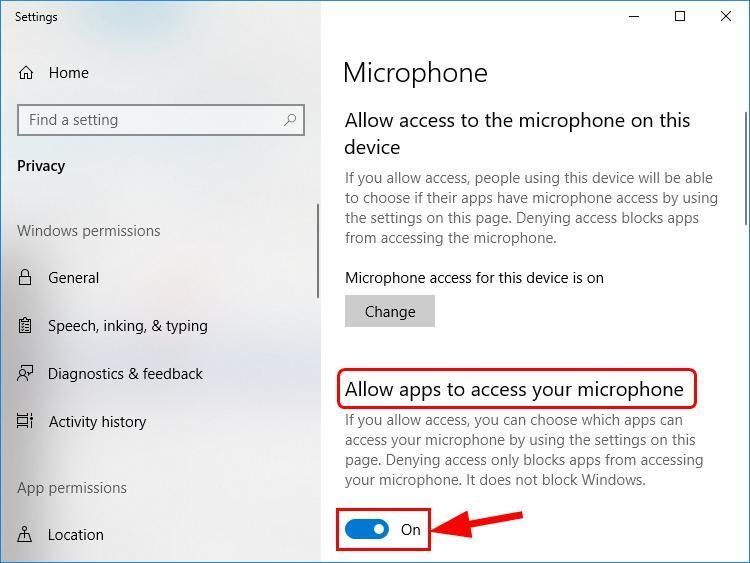
3) نیچے سکرول منتخب کریں کہ کون سے ایپس آپ کے مائکروفون تک رسائی حاصل کرسکتی ہیں سیکشن اور اس بات کو یقینی بنائیں کہ جس ایپ پر آپ مائیکروفون چلا رہے ہیں اس کے لئے ٹوگل کریں مڑ گیا ہے پر .
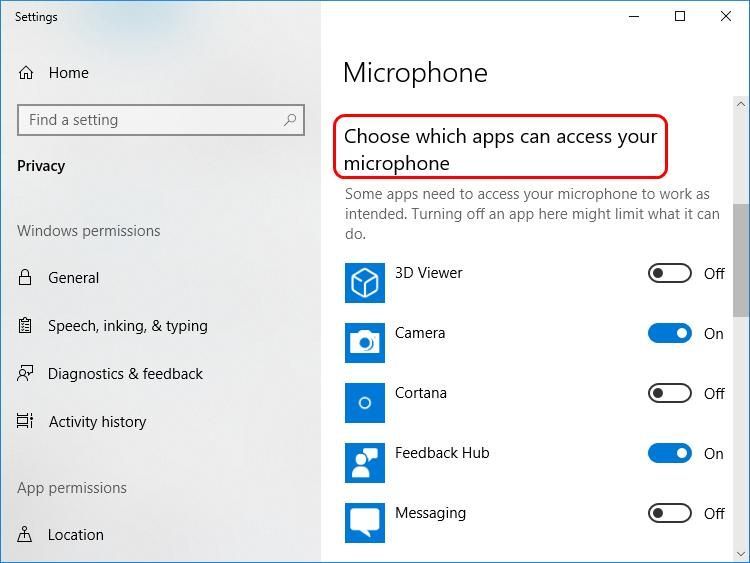
4) آپ کی جانچ پڑتال کریں Corsair باطل ہیڈسیٹ اور دیکھیں کہ مائک کام نہیں کررہا ہے مسئلہ حل ہوگیا ہے۔ اگر ہاں ، تو محفل! لیکن اگر مسئلہ برقرار رہتا ہے تو ، براہ کرم کوشش کریں 2 درست کریں ، نیچے
درست کریں 2: اپنے آڈیو ڈرائیور کو اپ ڈیٹ کریں
اگر آپ غلط آڈیو استعمال کر رہے ہیں تو یہ مسئلہ ہوسکتا ہے ڈرائیور یا اس کی تاریخ پرانی ہے۔ لہذا آپ کو اپنا آڈیو اپ ڈیٹ کرنا چاہئے ڈرائیور یہ دیکھنے کے لئے کہ آیا یہ آپ کے مسئلے کو ٹھیک کرتا ہے۔ اگر آپ کے پاس ڈرائیور کو دستی طور پر اپ ڈیٹ کرنے کے لئے وقت ، صبر اور ہنر نہیں ہے تو ، آپ خود بخود یہ کام کرسکتے ہیں آسان ڈرائیور .
ڈرائیور ایزی آپ کے سسٹم کو خود بخود پہچان لے گا اور اس کے لئے درست ڈرائیور تلاش کرے گا۔ آپ کو بالکل یہ جاننے کی ضرورت نہیں ہے کہ آپ کا کمپیوٹر کون سا سسٹم چل رہا ہے ، آپ کو جس غلط ڈرائیور کو ڈاؤن لوڈ کیا جارہا ہے اس سے پریشان ہونے کی ضرورت نہیں ہے ، اور انسٹال کرتے وقت آپ کو کسی غلطی کی فکر کرنے کی ضرورت نہیں ہے۔ ڈرائیور ایزی یہ سب سنبھال لیتے ہیں۔
آپ اپنے ڈرائیورز کو خود بخود کسی ایک سے بھی تازہ کاری کرسکتے ہیں مفت یا پھر پرو ورژن پرو ورژن آسان ڈرائیور لیکن پرو ورژن کے ساتھ یہ صرف 2 اقدامات کرتا ہے (اور آپ کو پورا تعاون اور 30 دن کی رقم کی واپسی کی ضمانت مل جاتی ہے):
1) ڈاؤن لوڈ کریں اور ڈرائیور ایزی انسٹال کریں۔
2) آسان ڈرائیور چلائیں اور پر کلک کریں جائزہ لینا بٹن اس کے بعد ڈرائیور ایزی آپ کے کمپیوٹر کو اسکین کرے گا اور کسی بھی پریشانی والے ڈرائیور کا پتہ لگائے گا۔
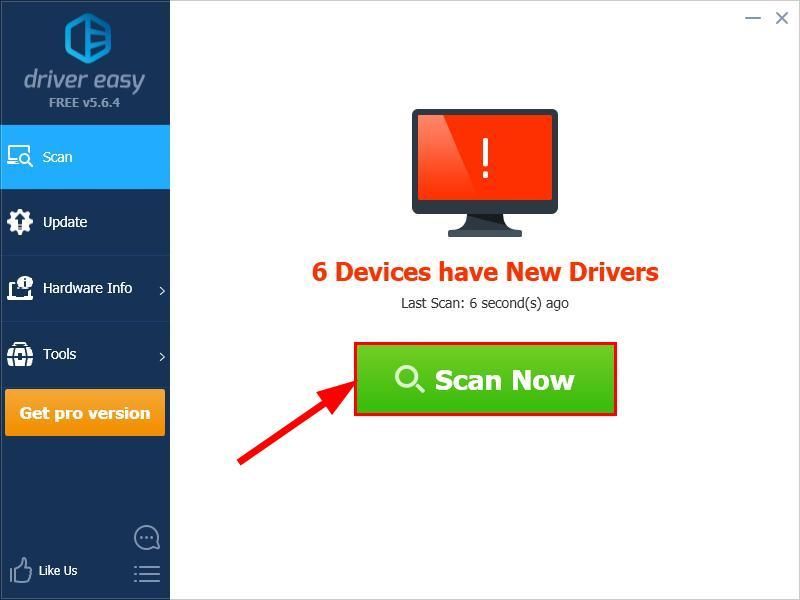
3) کلک کریں تمام تجدید کریں کا درست ورژن خود بخود ڈاؤن لوڈ اور انسٹال کرنے کیلئے سب وہ ڈرائیور جو آپ کے سسٹم میں لاپتہ یا پرانے ہیں (اس کی ضرورت ہے پرو ورژن - جب آپ سب کو اپ ڈیٹ کرتے ہیں تو آپ کو اپ گریڈ کرنے کا اشارہ کیا جائے گا)۔
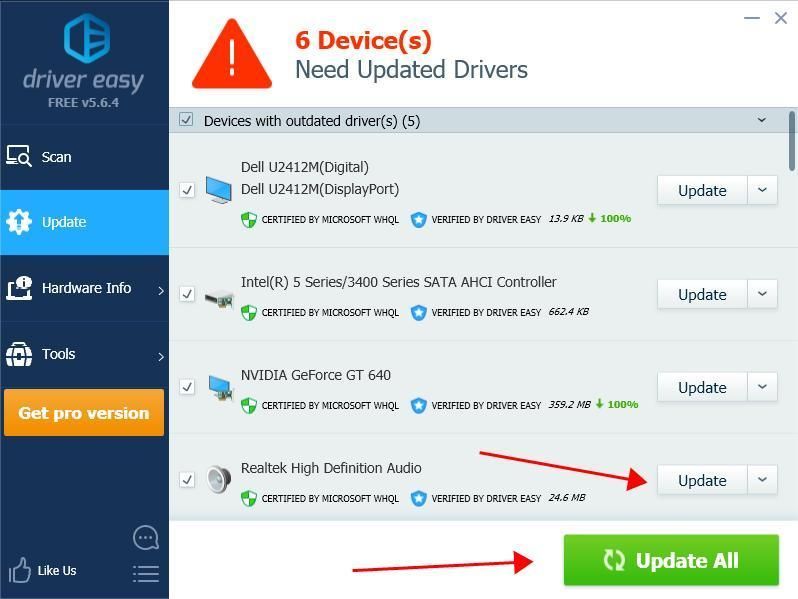
4) تبدیلیوں کے اثر و رسوخ کے ل your اپنے کمپیوٹر کو دوبارہ شروع کریں۔
5) دیکھنے کے ل Check چیک کریں کہ آیا مائک ٹھیک طرح سے کام کرتا ہے۔ اگر ہاں ، تو بہت اچھا! اگر مسئلہ برقرار رہتا ہے تو ، براہ کرم آگے بڑھیں 3 درست کریں ، نیچے
درست کریں 3: اپنی آڈیو سیٹنگ کو ایڈجسٹ کریں
مثالی طور پر ونڈوز آپ کے مائیکروفون کا خود بخود پتہ لگاسکتا ہے اور جب بھی پلگ ان ہوتا ہے تو اسے پہلے سے طے شدہ پلے بیک آلہ کے طور پر سیٹ کرسکتا ہے۔ لیکن ہمیشہ ایسا ہی نہیں ہوتا ہے اور بعض اوقات ہمیں دستی طور پر ڈیفالٹ ڈیوائسز مرتب کرنا پڑتے ہیں اور اس کی آواز کی سطح مرتب کرنا پڑتی ہے۔
یہ کرنے کا طریقہ یہاں ہے:
1) پر دائیں کلک کریں صوتی شبیہہ اپنی کمپیوٹر اسکرین کے نیچے دائیں طرف ، پھر کلک کریں آوازیں .
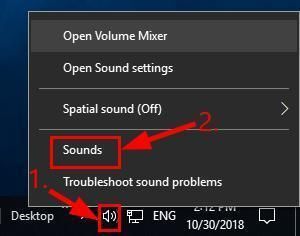
2) پر کلک کریں ریکارڈنگ ٹیب ، پھر کلک کریں ہیڈسیٹ مائکروفون کورسیر VOID وائرلیس گیمنگ ڈونگلے اور کلک کریں پہلے سے طے شدہ .
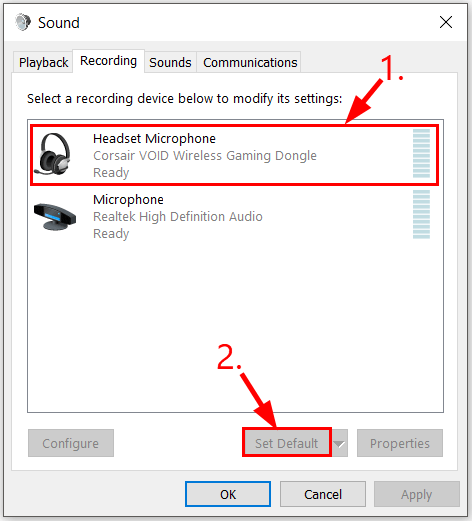 اگر ہیڈسیٹ مائکروفون کورسیر VOID وائرلیس گیمنگ ڈونگلے آلہ کی فہرست میں ظاہر نہیں ہوتا ہے ، پھر دائیں کلک کریں خالی جگہ اور ٹک لگائیں غیر فعال آلات دکھائیں . پھر دائیں پر کلک کریں مائکروفون ڈیوائس ایک بار جب یہ ظاہر ہوتا ہے اور کلک کریں فعال اس سے پہلے کہ آپ قدم اٹھائیں 2) .
اگر ہیڈسیٹ مائکروفون کورسیر VOID وائرلیس گیمنگ ڈونگلے آلہ کی فہرست میں ظاہر نہیں ہوتا ہے ، پھر دائیں کلک کریں خالی جگہ اور ٹک لگائیں غیر فعال آلات دکھائیں . پھر دائیں پر کلک کریں مائکروفون ڈیوائس ایک بار جب یہ ظاہر ہوتا ہے اور کلک کریں فعال اس سے پہلے کہ آپ قدم اٹھائیں 2) . 3) پر کلک کریں ہیڈسیٹ مائکروفون کورسیر VOID وائرلیس گیمنگ ڈونگلے اور کلک کریں پراپرٹیز .
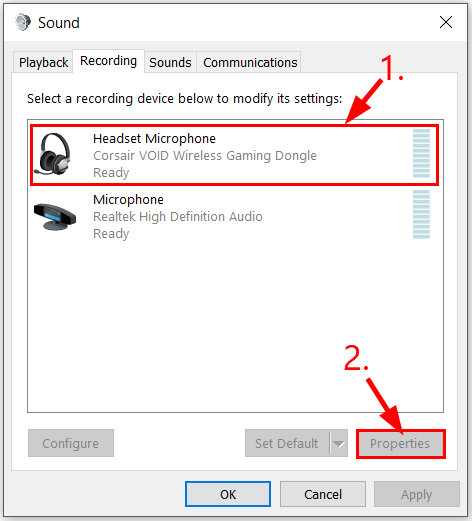
4) پر کلک کریں سطح ٹیب ، پھر گھسیٹیں مائکروفون سلائیڈر کرنے کے لئے تمام راستہ اس کا سب سے اوپر اور کلک کریں ٹھیک ہے .
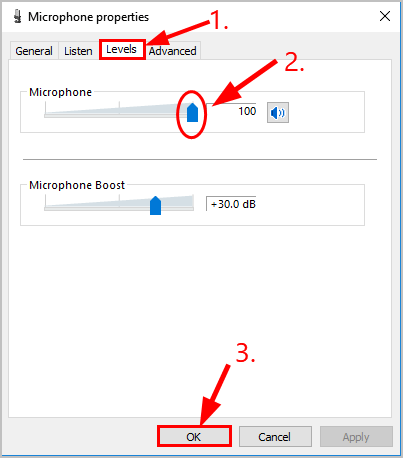
5) کلک کریں ٹھیک ہے ونڈوز میں تبدیلیوں کو لاگو کرنے کے لئے.
اب جبکہ مائکروفون کے ذریعہ بطور ڈیفالٹ ڈیوائس سیٹ ہوا اور حجم بڑھ گیا ، اپنے مائک کی جانچ کریں اور دیکھیں کہ آیا Corsair باطل ہیڈسیٹ پر مائکروفون مسئلہ طے کر لیا گیا ہے۔ اگر ہاں ، تو بہت اچھا! اگر مائیک ابھی بھی کام نہیں کرتا ہے تو ، براہ کرم آگے بڑھیں 4 درست کریں ، نیچے
درست کریں 4: ہارڈ ویئر کے مسائل کی جانچ کریں
اگر آپ کا Corsair Void ہیڈسیٹ مائکروفون اب بھی کام نہیں کررہا ہے تو ، امکان ہے کہ مسئلہ آپ کے کمپیوٹر یا ہیڈسیٹ کا ہے۔ لہذا آپ ہارڈ ویئر سے متعلق مسائل کے ازالہ کیلئے درج ذیل اقدامات آزما سکتے ہیں۔
1) ڈھیلے کیبلز یا غلط جیک کے ل your اپنے ہیڈ فون کنکشن کی جانچ کرنا یقینی بنائیں۔
2) اپنے ہیڈ فون ڈیوائس کو کسی مختلف بندرگاہ سے جوڑنے کی کوشش کریں اور دیکھیں کہ آیا اس سے مسئلہ ٹھیک ہوجاتا ہے۔
امید ہے کہ آپ نے کامیابی کے ساتھ حل کر لیا ہے کارسائر باطل مائک کام نہیں کررہا ہے ابھی جاری کریں۔ اگر آپ کے ذہن میں کوئی سوالات ، نظریات یا تجاویز ہیں تو ، براہ کرم مجھے تبصرے میں بتائیں۔ پڑھنے کا شکریہ!


![[حل شدہ] کال آف ڈیوٹی: PC پر وارزون ڈیو ایرر 5573](https://letmeknow.ch/img/other/41/call-duty.jpg)

![[فکسڈ] Horizon Zero Dawn FPS کو فروغ دیں اور کارکردگی میں اضافہ کریں۔](https://letmeknow.ch/img/knowledge/98/horizon-zero-dawn-boost-fps.png)

